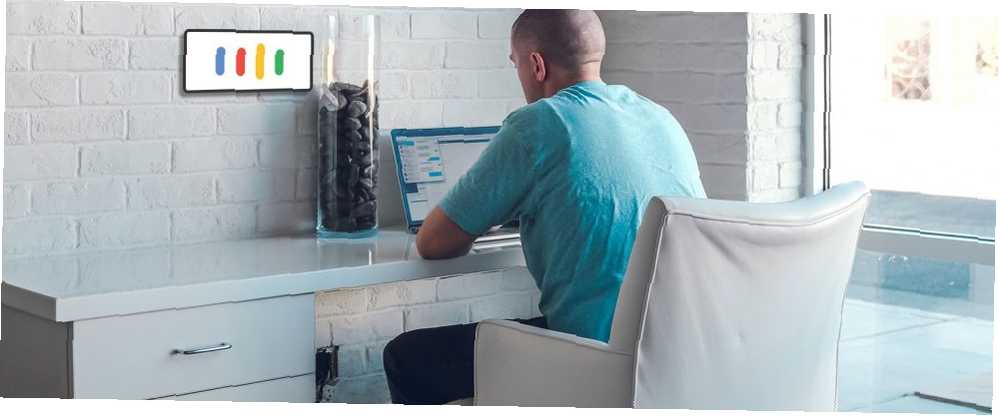
Peter Holmes
0
4329
611
Mít domácí kancelář může být docela pohodlné, ale je zde také spousta nepříjemností. Následující nápady pro inteligentní domácí kancelář vám pomohou omezit rozptýlení a automatizovat váš den. Nejlepší ze všech, inteligentní domácí zařízení 5 Snadné a cenově dostupné inteligentní domácí zařízení, které nechcete nechat ujít 5 Snadné a cenově dostupné inteligentní domácí zařízení, které nechcete nechat ujít Těchto pět inteligentních domácích zařízení se snadno nastavuje, snadněji se používá , a lze je zakoupit za méně než 100 USD - perfektní řešení pro ty, kteří se do inteligentního domovského světa dostali. musíte tyto procesy provést, jsou velmi cenově dostupné.
Nápady inteligentní domácí kanceláře, do kterých se chystáme vykopat, zahrnují:
- Pomocí detekce pohybu zapněte lampy a počítač při vstupu do kanceláře.
- Pomocí detekce pohybu zhasněte světla, když nikdo není v kanceláři.
- Použití umístění mobilních telefonů vaší rodiny k získání a “možné přerušení” SMS upozornění, kdykoli někdo přijíždí domů.
- Ovládání televizních nebo kancelářských světel přímo z počítače, takže už nikdy nebudete muset zaostřit.
- Použití hlasových příkazů pomocí Google Assistant nebo Amazon Alexa k ovládání jakéhokoli zařízení ve vaší kanceláři.
Pokud vám některá z těchto věcí zní skvěle, klidně přeskočte do této sekce. Pokud to chcete vidět vše, začněme.
Poznámka: Každý z těchto procesů předpokládá, že jste již postupovali podle pokynů k instalaci dodávaných s každým chytrým zařízením a měli jste je připojeni k domácí síti..
1. Ovládání zařízení s detekcí pohybu
Pro splnění tohoto úkolu využijeme dvě inteligentní domácí zařízení - Wi-Fi kameru 5 nejlepších bezdrátových bezpečnostních kamer pro váš domov 5 nejlepších bezdrátových bezpečnostních kamer pro váš domov Frustrovaný kabelovými domácími bezpečnostními systémy? Tyto zcela bezdrátové bezpečnostní kamery jsou přesně to, co potřebujete k vyříznutí kabelu. s vestavěnou detekcí pohybu a několika inteligentními zástrčkami. Všechna zařízení vybraná pro tyto projekty jsou plug-and-play. Jinými slovy, žádné speciální inteligentní domácí centrum Neměli byste si koupit inteligentní centrum teď nebo počkat několik let? Měli byste si koupit inteligentní hub teď nebo počkat několik let? , router nebo speciální technické znalosti.
Proč je to užitečné
Když začleníte detekci pohybu do automatizace vaší kanceláře, umožní vám to dělat velmi užitečné věci, jako je zapnout osvětlení stolu, když dorazíte do vaší kanceláře, a vypnout jej, když odejdete. Umožňuje také ovládat charakteristický světla nebo zařízení v závislosti na tom, kde se nacházíte v kanceláři.
Například byste mohli nechat kameru Wi-Fi popsanou v tomto nastavení namířit přímo na stoličku stolku a nechat se automaticky zapnout pouze osvětlení stolku. Nebo zapněte světla nad konferenčním stolkem, pouze pokud tam lidé skutečně sedí.

Co musíte koupit
Pro tento projekt budete potřebovat následující položky.
- Kamera Wi-Fi. V této příručce se používá model s vestavěnou detekcí pohybu, ale stále můžete získat jakoukoli kameru Wi-Fi (včetně smartphonu, který jste nastavili jako kameru Wi-Fi. Smartphony Jak vybudovat síť bezpečnostních kamer ze starých smartphonů Není lepší využití starých smartphonů než vytvořením vlastního DIY síťového bezpečnostního kamerového systému - ukážeme vám vše, co potřebujete vědět!), Jednat s detekcí pohybu pomocí speciálních software Protokol o domácí činnosti pomocí listů Google a fotoaparátů USB Protokol o vaší domácí aktivity pomocí listů Google a fotoaparátů USB Pokud máte fotoaparát USB a počítač, již máte vše, co potřebujete k nastavení levného systému detekce pohybu. .
- Chytrá zástrčka. Používání inteligentní zástrčky bez požadovaného rozbočovače je nejjednodušší, ale není to nutné.
- Lampa, která se připojuje ke zdi: Co má ve vaší kanceláři největší smysl? Může to být stolní lampa nebo stojací lampa v rohu vaší kanceláře. Nebo můžete oba řídit pomocí více inteligentních konektorů.
- Účet IFTTT: Většina automatizací popsaných v tomto článku používá IFTTT The Ultimate IFTTT Guide: Používejte nejvýkonnější nástroj na webu jako profesionál The Ultimate IFTTT Guide: Používejte nejvýkonnější nástroj na webu jako profesionál Pokud to pak je, také známý jako IFTTT bezplatná webová služba, díky níž budou vaše aplikace a zařízení spolupracovat. Nejste si jisti, jak sestavit applet? Postupujte společně s tímto průvodcem. protože je to zdarma a snadné, ale existují i další automatizační služby, jako je Zapier Create Awesome Life Automations s Multi-Step Zaps Create Awesome Life Automations s Multi-Step Zaps Zapier, jediný největší konkurent IFTTT, oznámil, že nyní nabízí uživatelům možnost vytvořit více akčních automatizací zvaných vícestupňové přihlášení. .
V tomto článku budu používat kameru D-Link Wi-Fi, která nevyžaduje rozbočovač a má vestavěné funkce detekce pohybu.
Bezpečnostní kamera D-Link HD WiFi - Vnitřní - Noční vidění - Vzdálený přístup - Práce s Asistentem Google - Casting - Streamování (DCS-936L) Bezpečnostní kamera D-Link HD WiFi - Vnitřní - Noční vidění - Vzdálený přístup - Práce s Asistentem Google - Casting - Streaming (DCS-936L) Koupit nyní na Amazonu 35,99 $
Budu také používat inteligentní zástrčku WeMo, která je velmi cenově dostupná a nastavení vaší domácí sítě Wi-Fi bude trvat méně než 15 minut hned po vybalení.
WeMo Switch Smart Plug, pracuje s Alexou WeMo Switch Smart Plug, pracuje s Alexou Koupit nyní na Amazonu $ 44,99
To je veškerý hardware, který potřebujete k automatizaci vaší domácí kanceláře.
Jak to nastavit
Logika této automatizace zahrnuje osobu, která chodí do vaší domácí kanceláře, aby spustila detekci pohybu a rozsvítila světla připojená k vašim inteligentním konektorům.
K automatizaci musí dojít vždy, když dojde k pohybu, a měla by pouze rozsvítit světla, nikoli zhasnout - jinak byste nechali blikat světla pokaždé, když vstoupíte do kanceláře nebo z ní..
Nejprve musíte nastavit hardware ve své kanceláři. Nastavte kameru D-Link někam mimo dosah, ale namířte ji přímo na dveře.
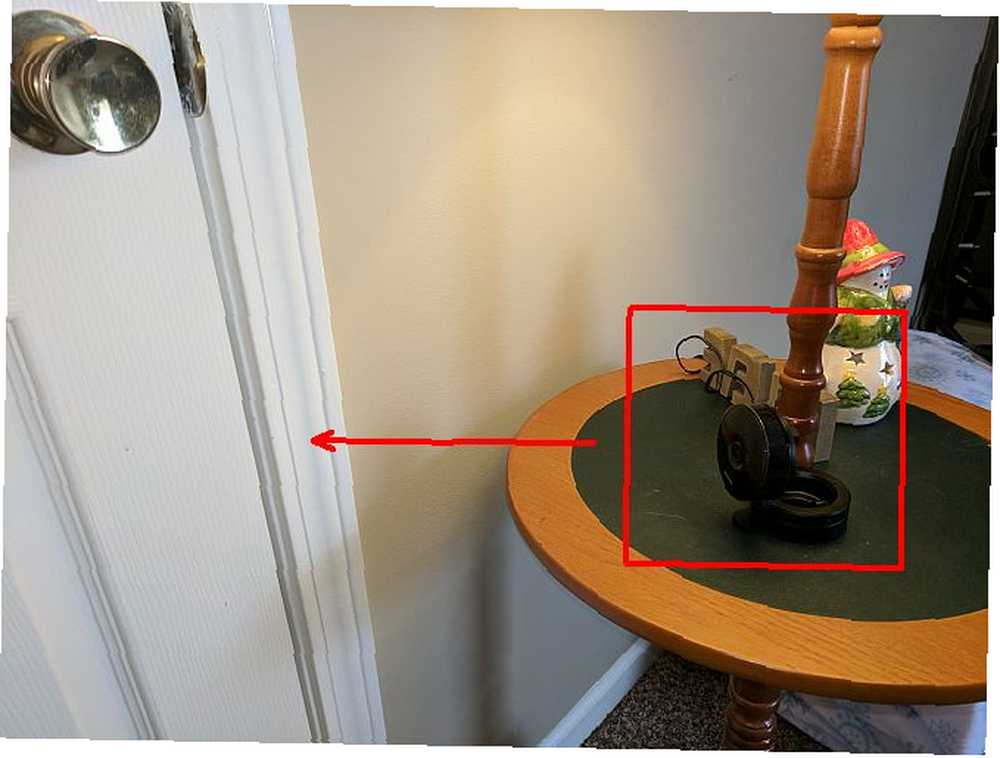
Připojte inteligentní zástrčku ke každému zařízení, které chcete zapnout, kdykoli jdete do kanceláře.
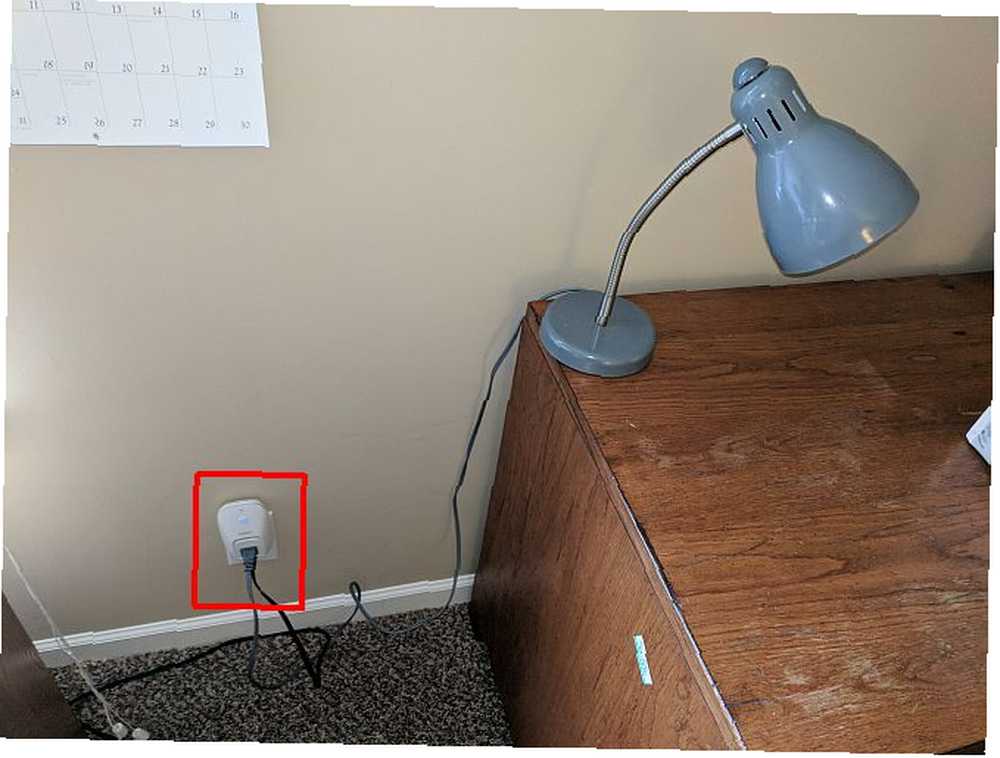
Dát to všechno dohromady
Používání IFTTT pro auomation může být někdy zasaženo. Mnoho bezdrátových kamer tam vám umožní použít akce kamery (jako pohyb nebo zvuk) k nastavení spouště IFTTT. V případě D-Link to vždy nefunguje. Následující kroky můžete zkontrolovat, zda vám to vyhovuje.
Možnost spouštění kamery Wi-Fi # 1
Přihlaste se do IFTTT a vytvořte nový Applet, hledat D-Link, a zvolte Domácí kamera připojená k D-Link.
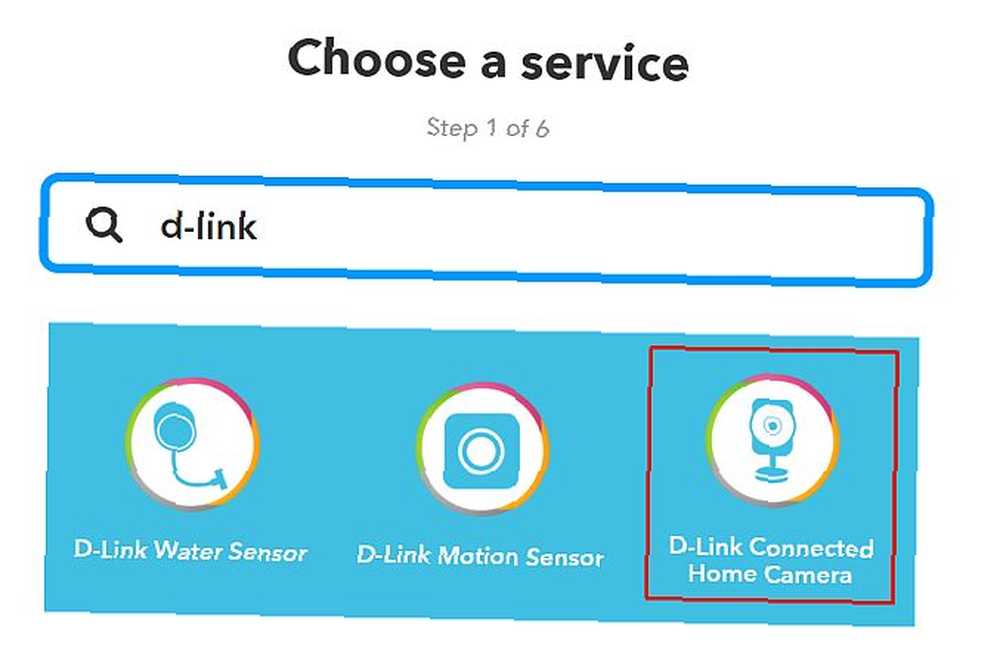
Vyber Detekce pohybu spoušť.
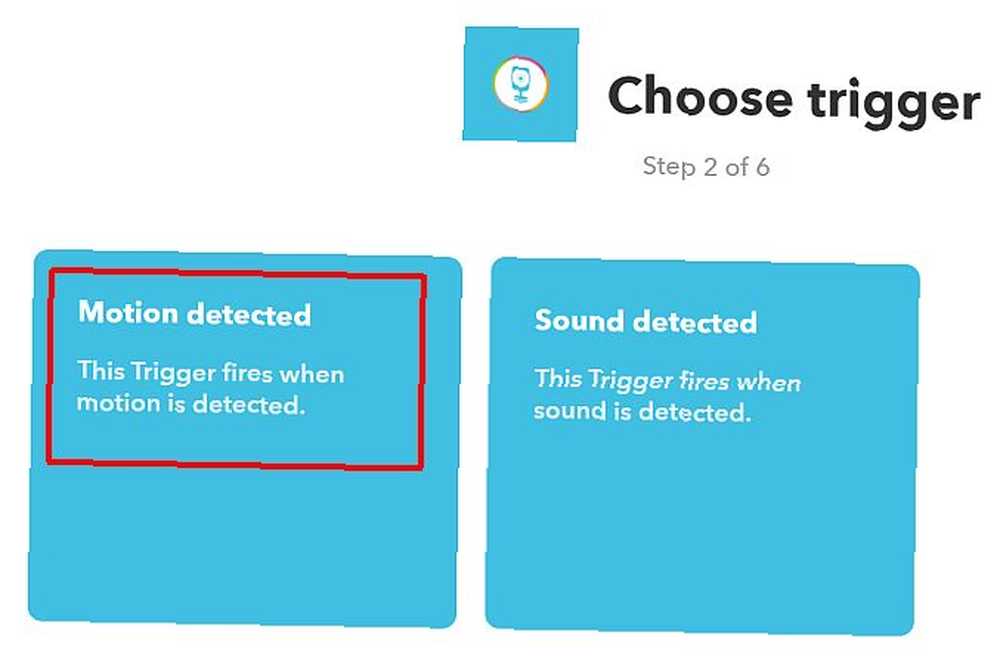
Vyberte si fotoaparát.
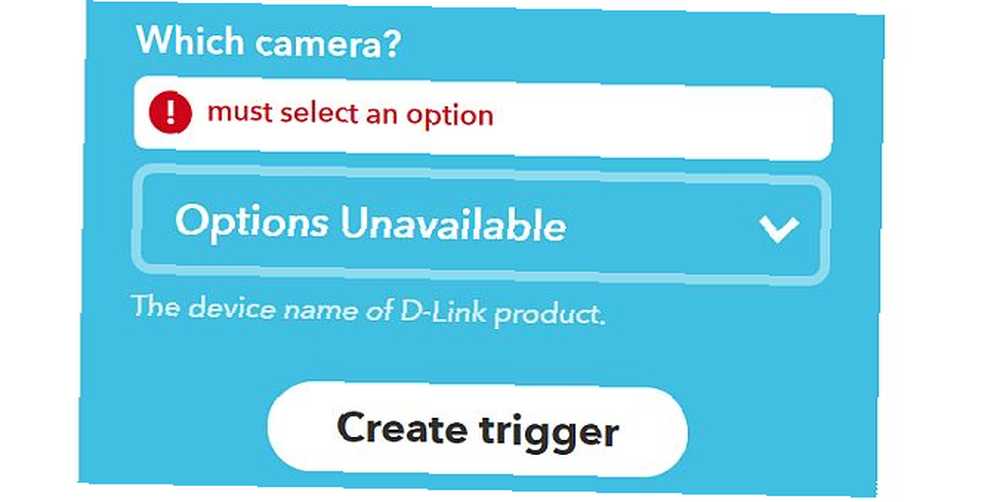
Pokud si všimnete stejného problému, jaký vidím zde (kde IFTTT nemůže identifikovat název vaší kamery), můžete místo toho použít spouštěcí možnost IFTTT s vestavěnou možností upozornění kamery D-Link..
Možnost spouštění kamery Wi-Fi # 2
Přihlaste se ke svému účtu myDlink a vyberte Fotoaparát, jít do nastavení a přejděte dolů na Nastavení spouštění událostí sekce. Klikněte na povolit detekci pohybu.
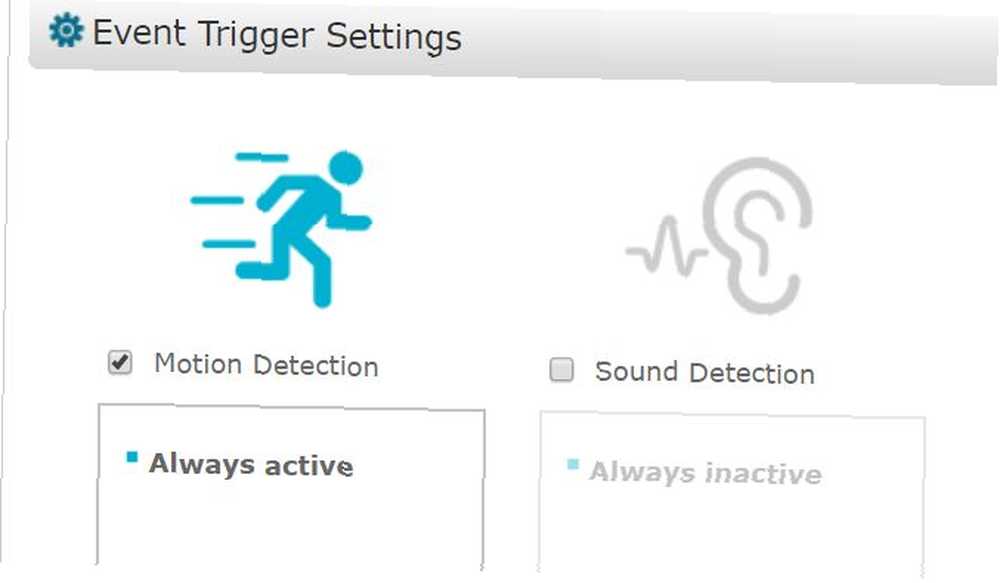
Přejděte nahoru na Oznámení a vyberte Povolit e-mailová oznámení.
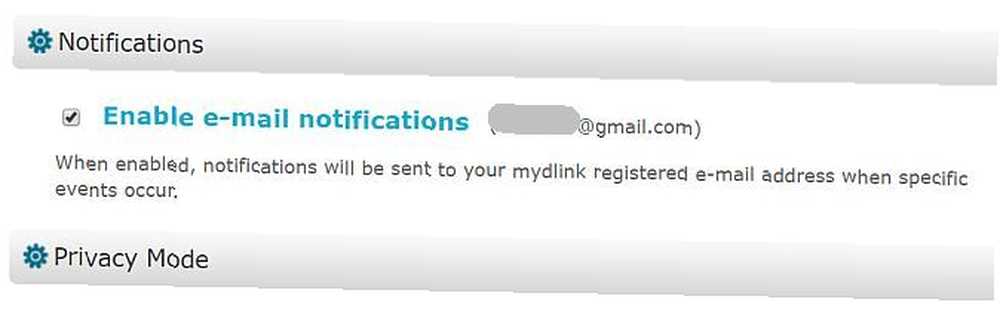
Příchozí oznámení budou mít “Upozornění na e-mail: Detekován pohyb” v těle e-mailu. Nyní můžete vytvořit spouštěč IFFF pro všechny příchozí e-maily s tímto textem v těle. Používáte Nový e-mail v doručené poště z vyhledávání spoušť.
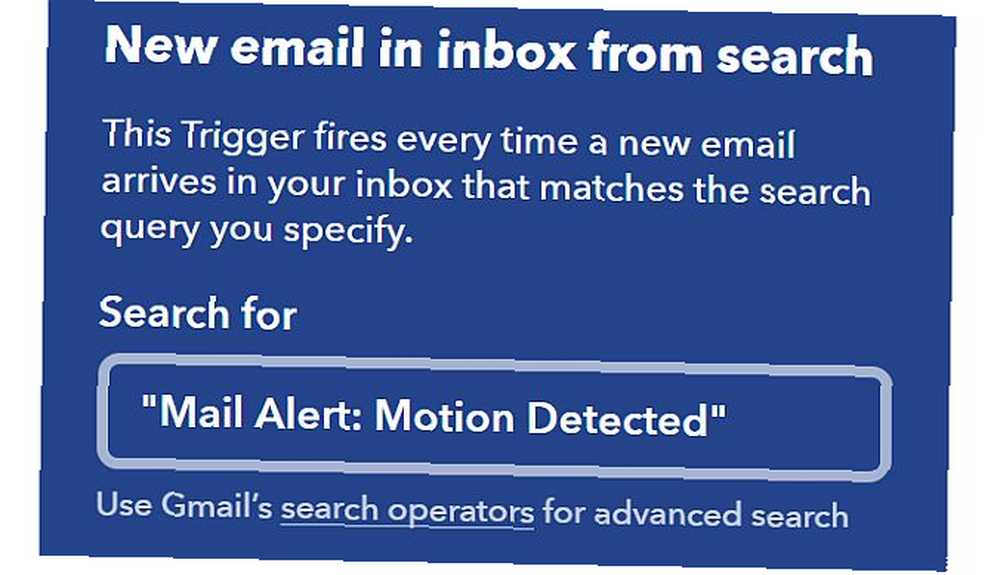
Bez ohledu na to, jaký přístup IFTTT použijete ke spuštění detekce pohybu, jste nyní připraveni vytvořit akce, které zapnou vaše kancelářské gadgety zapojené do inteligentních zástrček.
V IFTTT stačí hledat “wemo” a zvolte “Zapnout” akce.
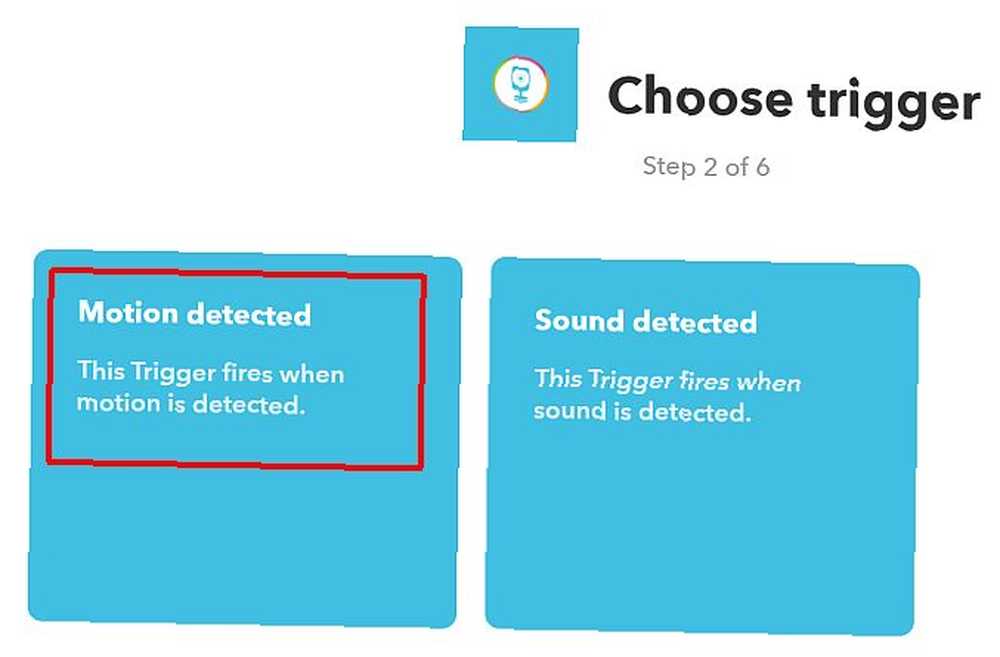
Existuje možnost přepnout přepínač WeMo a mnoho lidí by předpokládalo, že je to nejlepší volba. To není.
Nezapomeňte, že k této akci dojde vždy, když je detekován pohyb. Pokud přepnete, bude to fungovat podle očekávání, pokud jste jediná osoba v domě. Chodili jste v kanceláři a světla se rozsvítila. Odešli byste a oni se vypnuli. Pokud však vstoupíte a zapnou se a pak za vámi vstoupí někdo jiný, světla zhasnou. To není moc užitečné.
2. Automaticky vypněte světla v prázdné kanceláři
Stejně jako automatizace osvětlení při vstupu do místnosti by bylo vhodné světla vypnout i při odchodu.
Proč je to užitečné
Udržování světla v místnostech, které nepoužíváte, je jedním z nejúčinnějších způsobů, jak šetřit energii. Jediným problémem je, že technologie detekce pohybu v moderních kabinách nemá žádný způsob, jak zjistit, zda vstupujete nebo opouštíte místnost. Proto musí být přístup k této automatizaci odlišný. V tomto scénáři nastavíte detekci pohybu
Co musíte koupit
Pro tuto automatizaci budete potřebovat jednu Wi-Fi kameru s možností detekce pohybu. Budete také potřebovat dostatek inteligentních konektorů pro všechna světla v kanceláři, kterou chcete ovládat. Mějte na paměti, že můžete ušetřit nějaké peníze: ovládejte více světel zapojením rozvodky do inteligentní zástrčky a poté zapojte všechna světla, která chcete zapnout nebo vypnout, do této rozvodky.
Vzhledem k tomu, že tato automatizace je o něco pokročilejší (upozorňujete na ni) nedostatek e-mailu s detekcí pohybu za poslední hodinu), budete si muset zaregistrovat účet Zapier. Zapier má schopnost spustit nový e-mail kdykoli nenajde hledání očekávaných e-mailů.
Jak to nastavit
V této automatizaci musíte kameru Wi-Fi nastavit někde v místnosti, kde bude vidět veškerý pohyb v místnosti.
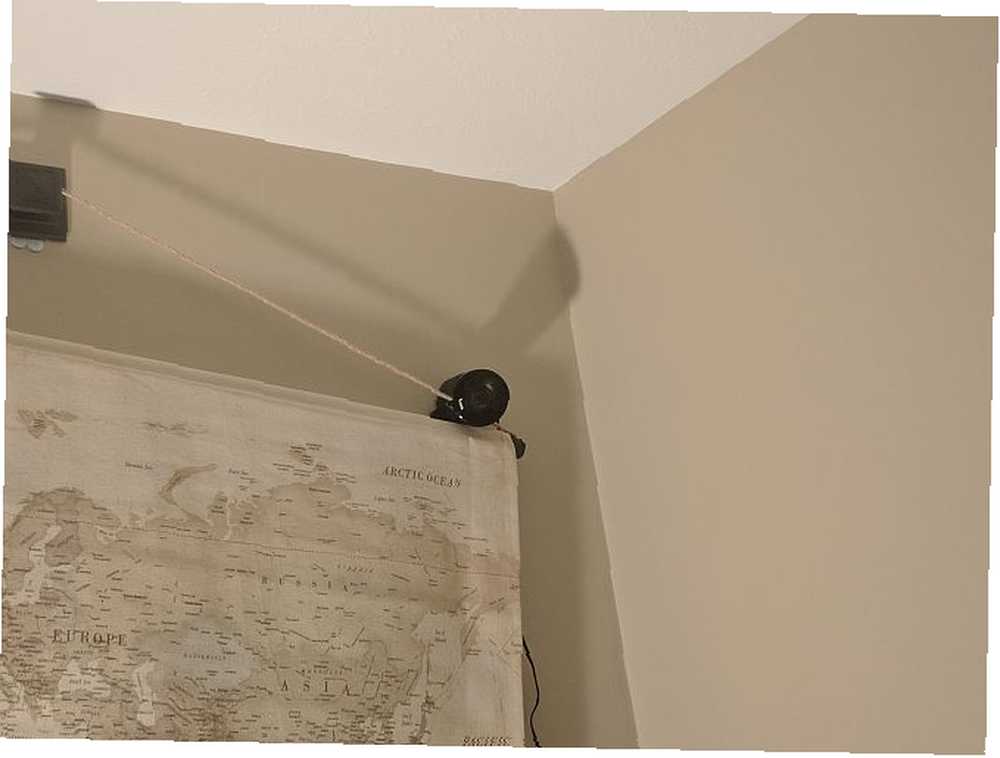
Pomocí softwaru fotoaparátu se ujistěte, že pohled kamery zahrnuje co nejvíce kanceláře.
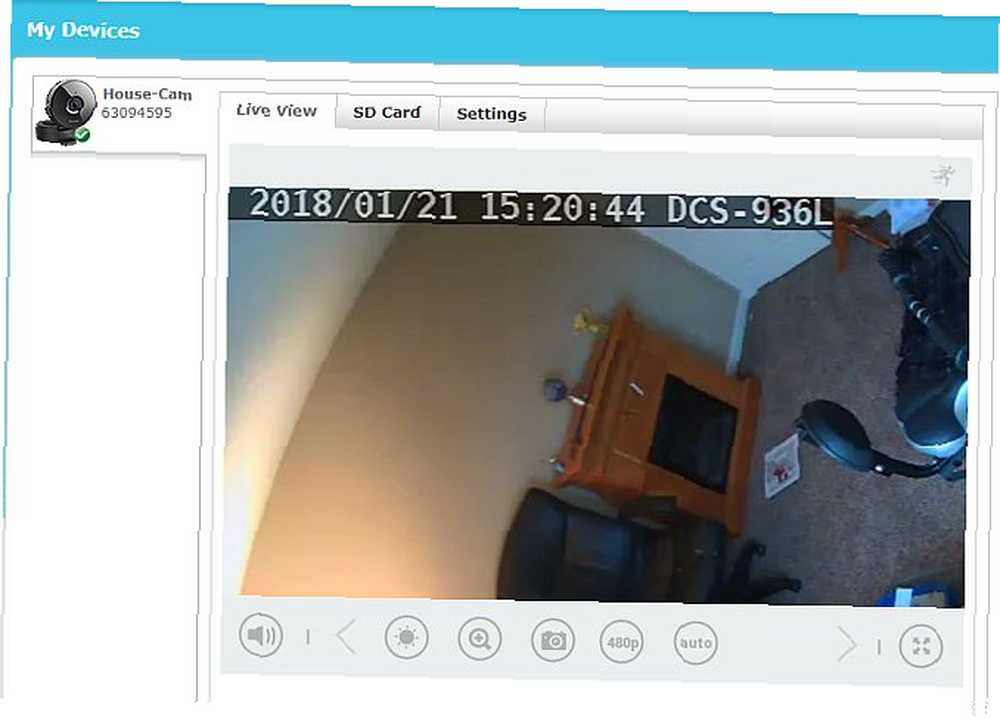
Až budete spokojeni s tím, že kamera sleduje všechny kanceláře, dalším krokem je nastavení e-mailů pro detekci pohybu. To provedete nastavením detekce pohybu kamery IFTTT a upozornění e-mailem, jak je popsáno v první části tohoto článku.
Dát to všechno dohromady
Nastavení spouštěcího plánu Zapier.
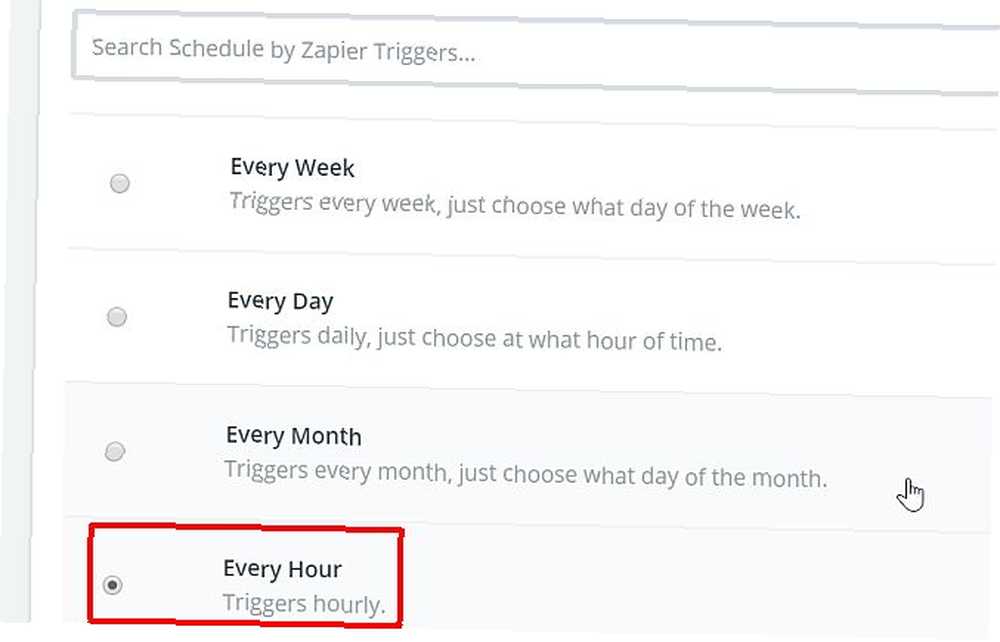
Hledejte v Gmailu upozornění na pohyb. Vybrat Vytvořte e-mail Gmail, pokud ještě neexistuje?
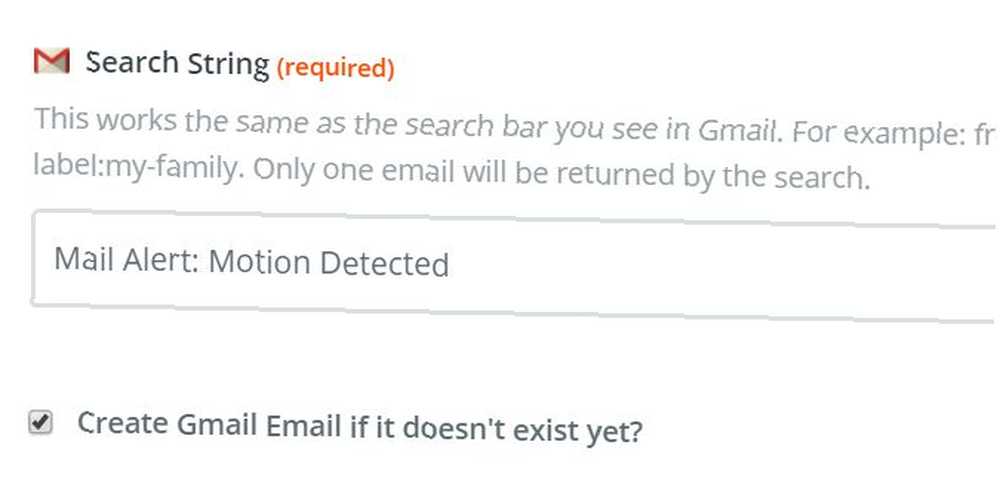
Nový e-mail naformátujte na základě chybějícího zjištění detekce pohybu. Poznamenejte si, co jste do předmětu zadali. Budete to potřebovat v několika následujících krocích.
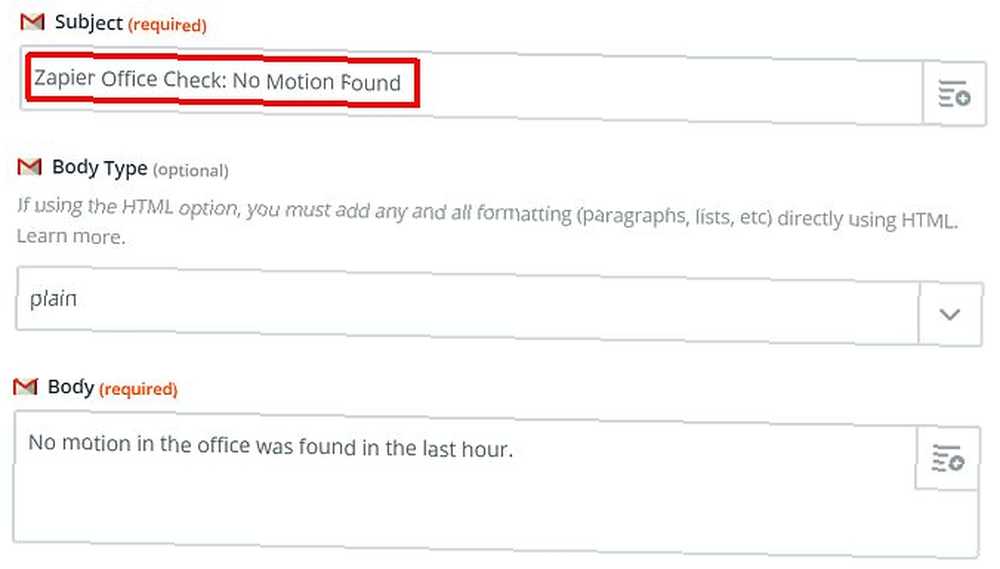
Nyní vytvořte nový applet IFTTT, který se spustí, když přijde e-mail, když Zapier zjistí, že nebyl nalezen žádný pohyb. Zde zadáte přesný předmět příchozího e-mailu Zapier.
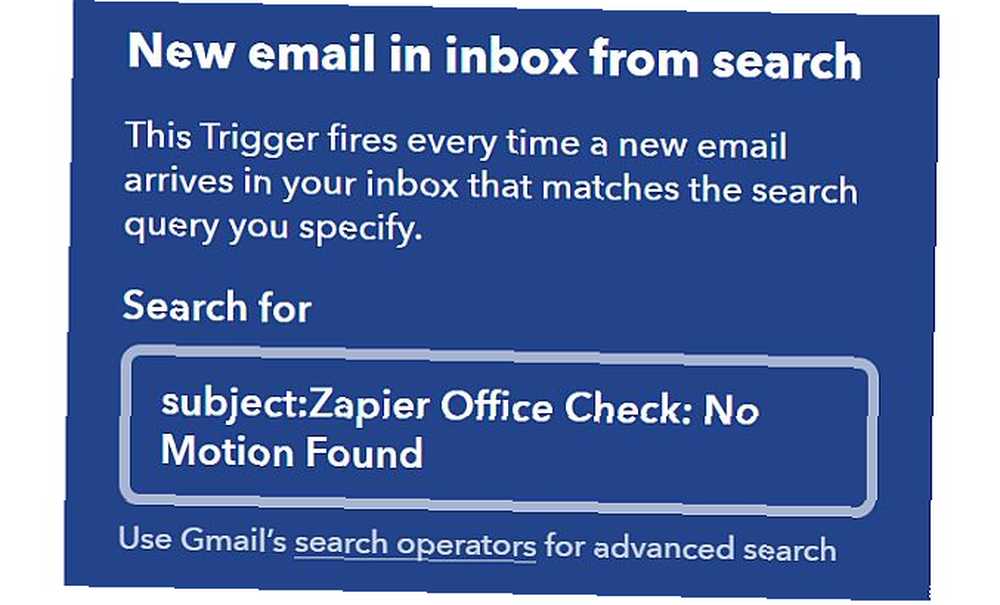
Pro akci IFTTT ji nastavte na vypnout inteligentní zástrčky WeMo připojené ke všem světlům.
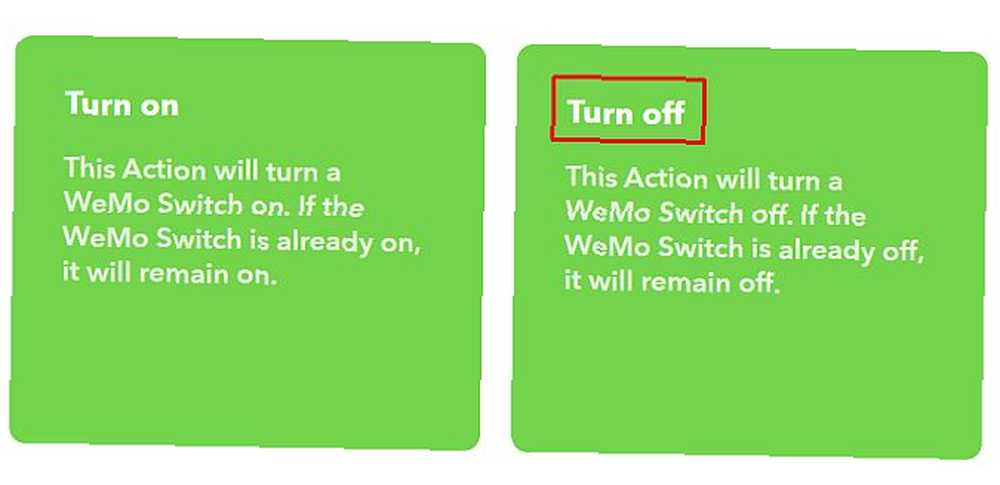
Nyní Zapier zkontroluje ve vaší doručené poště nějaké příchozí oznámení, která jste nastavili při první automatizaci v tomto článku.
Pokud Zapier nenalezne ve vaší kanceláři žádný detekovaný pohyb, zašle e-mailem upozornění, že během poslední hodiny nebyl nalezen žádný pohyb. Tento příchozí e-mail spustí IFTTT a vypne všechna světla vaší kanceláře.
3. Dostávat varování o přerušení s mobilním umístěním
Tato automatizace vám umožní přijímat upozornění SMS. Znovu použijte SMS užitečnou: 7 služeb, které používají zprávy SMS chytře Znovu využijte SMS: 7 služeb, které využívají zprávy SMS chytře Můžete si myslet, že SMS je příliš stará, než aby byla užitečná, ale tyto aplikace a služby dokazují, že textové zprávy SMS jsou stále užitečné. kdykoli rodinný příslušník přijel domů. Přístup používaný v této automatizaci používá službu IFTTT Location. Tuto akci můžete přidat do jakéhokoli iPhone nebo Android používaného ve vaší rodině instalací aplikace IFTTT do telefonu.
Proč je to užitečné
Není nic horšího než soustředit se na projekt nebo úkol, jen aby ho přerušil někdo, kdo vešel do vaší kanceláře uprostřed. Pokud však obdržíte upozornění SMS před příchodem svého rodinného příslušníka domů, můžete svůj myšlenkový proces zabalit dříve, než vejdou do dveří..
Co musíte koupit
Jedná se o rychlou a jednoduchou aplikaci. Protože IFTTT tyto výstrahy zvládne a protože každý z vaší rodiny pravděpodobně vlastní smartphone, není k nákupu nic dalšího.
Jak to nastavit
Jakmile do každého telefonu v rodině přidáte aplikaci IFTTT, jste připraveni tuto rychlou a snadnou automatizaci nastavit.
V IFTTT vytvořte nový applet a zvolte místo spouštění.
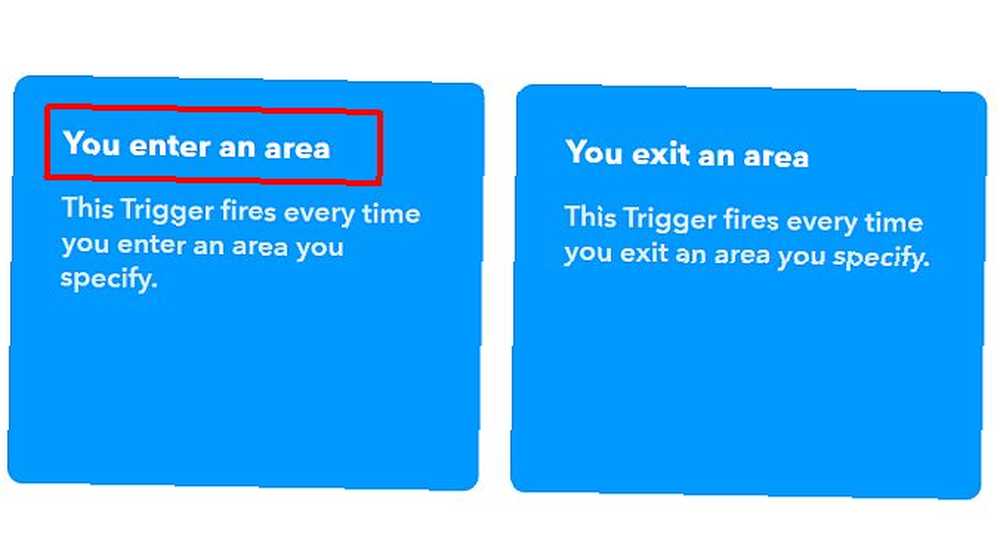
Vyberte polohu svého domova na mapě.
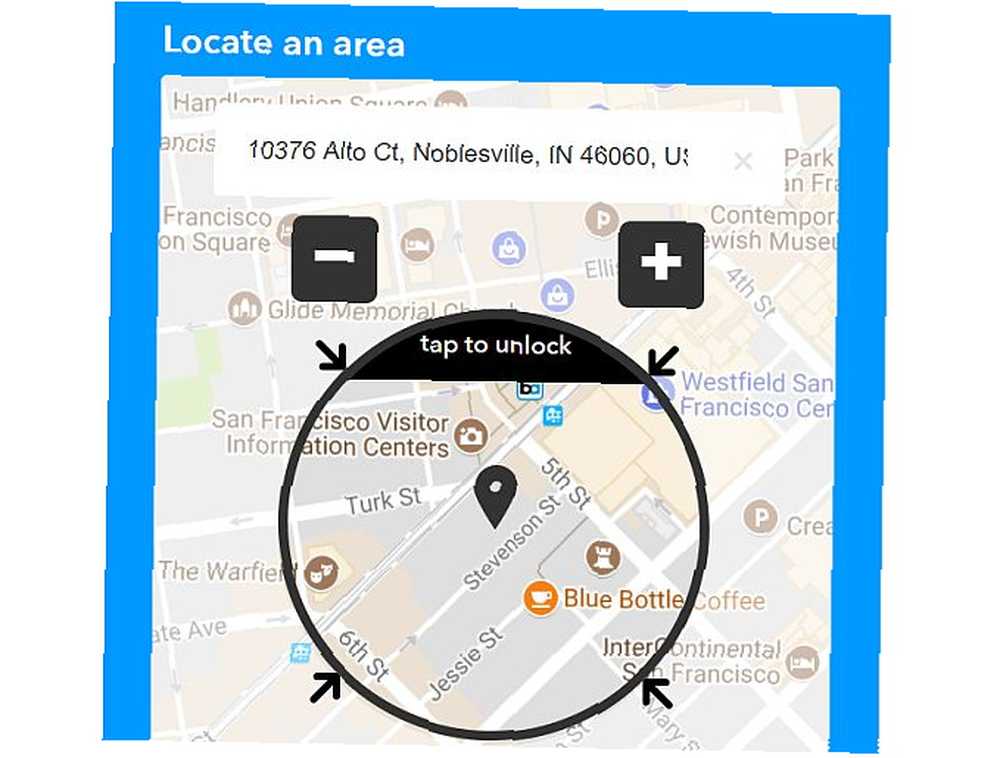
Pro akci zvolte SMS SMS pro Android.
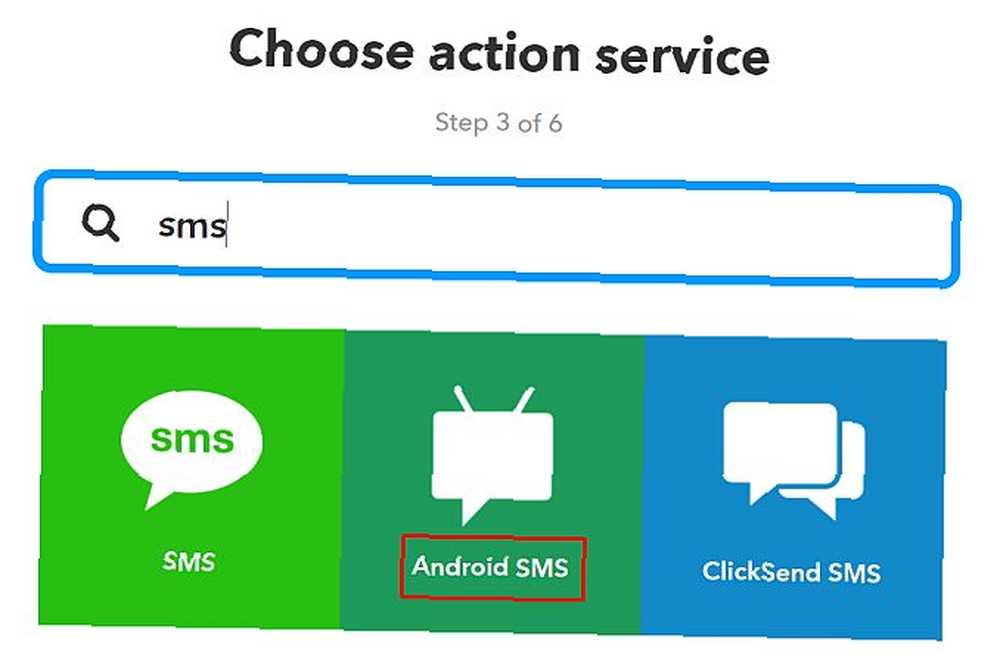
Nakonfigurujte aplikaci tak, aby telefonu odeslala SMS zprávu.
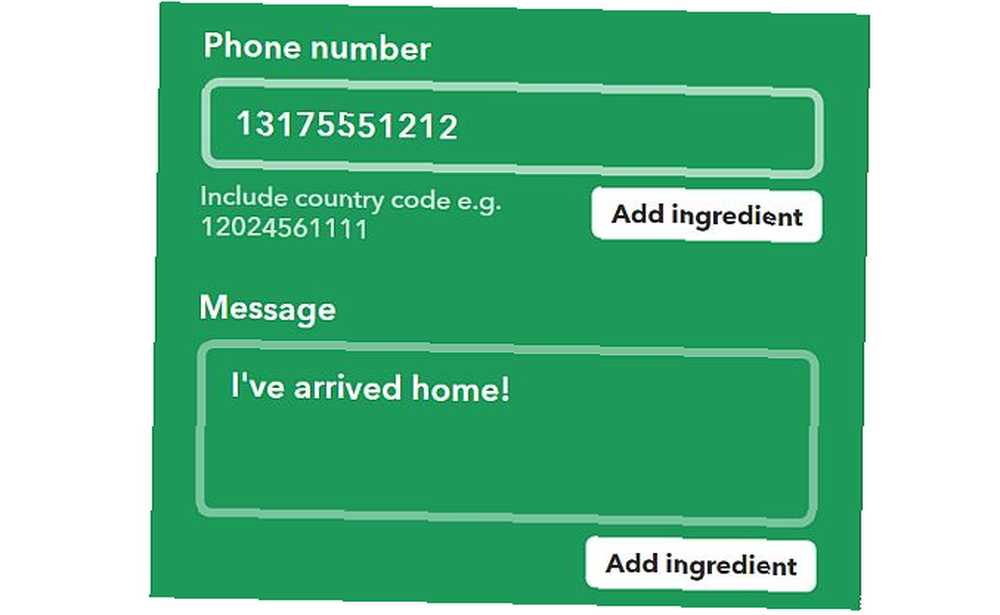
Vytvořte si účet IFTTT pro každého člena rodiny a na svém účtu nastavte stejnou Applet. To je všechno.
4. Ovládejte svou kancelář z počítače
Klíčovým prvkem produktivity je soustředit se na úkoly. Prioritizujte své úkoly pomocí pravidla 80/20 Time Management Pravidlo Prioritizujte své úkoly pomocí pravidla 80/20 Time Management Jak maximalizujete svůj čas? Pokud již určujete priority, delegujete je a stále se snažíte vše udělat, měli byste vyzkoušet pravidlo 80/20, známé také jako Pareto princip. . Každá malá akce, která odvádí vaši mysl od vaší práce, pouze přispívá k otálení. Zastavte otálení ve svých stopách s 5 osvědčenými pravidly pro mozek. Zastavte otálení ve svých stopách s 5 osvědčenými pravidly pro mozky. Otálení přichází ve všech formách. Věřte tomu nebo ne, existuje několik zásad ve výzkumu psychologie, které vám mohou pomoci zastavit otálení v jeho stopách! a zmeškané termíny.
Proč je to užitečné
Tato automatizace vám umožní rychle ovládat světla, televizory a displeje, nebo dokonce zvukový systém. Používá stejný přístup jako automatizovaná světla, ale spouštěcí mechanismus pro tuto automatizaci bude pocházet spíše z vašeho počítače než z pohybu.
Co musíte koupit
K ovládání zařízení ve vaší kanceláři potřebujete pouze:
- A chytrá zástrčka pro každé zařízení (nebo rozvodku připojenou k jedné inteligentní zásuvce).
- Rozšíření tlačítka Chrome Hash pro spouštění IFTTT z vašeho počítače.
Jak to nastavit
Jedinými zařízeními, která pro tuto automatizaci používáte, jsou inteligentní zástrčky, takže je můžete nastavit stejně, jako je popsáno v první automatizaci v tomto článku. Nastavte chytré zástrčky do domácí sítě Wi-Fi podle pokynů výrobce a připojte svá světla, televizi, zábavní systém nebo cokoli jiného, co chcete ovládat z počítače..
Dát to všechno dohromady
Klíčovým prvkem této automatizace je rozšíření tlačítka Chrome Hash. To vám umožní spustit jakýkoli applet v IFTTT pouhým kliknutím na tlačítko v prohlížeči.
V IFTTT vyhledejte Webhooks a na stránce Webhooks klikněte na Nastavení. Poznamenejte si adresu URL, která je tam uvedena.

Vytvořte nový applet, vyhledejte Webhooks, klikněte na něj a poté klikněte na Přijměte webový požadavek. Dejte mu vhodné jméno.
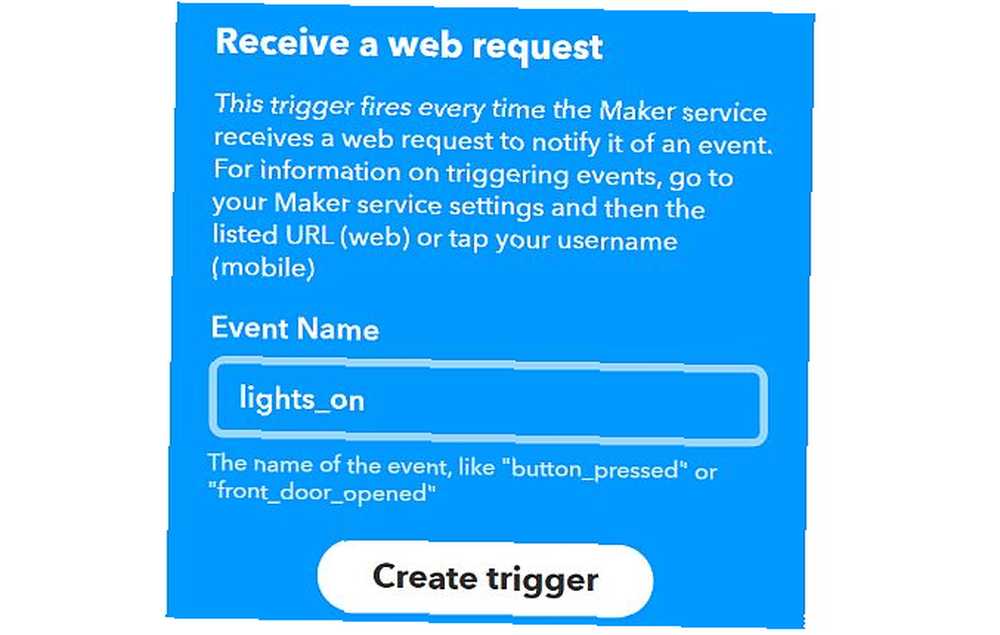
V části akce (That) appletu vyberte inteligentní zásuvku, kterou chcete ovládat z počítače. Tentokrát si vyberete přepínací možnost.
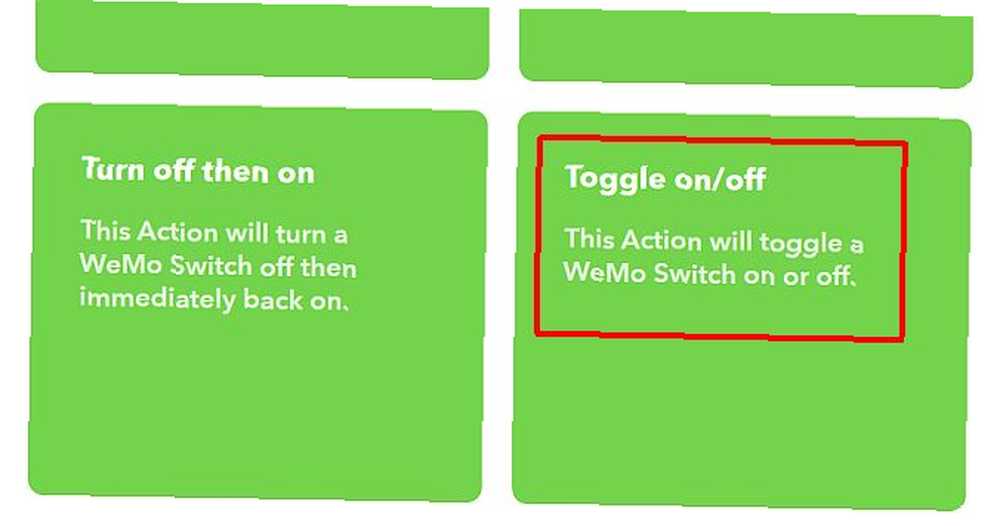
Dále v prohlížeči Chrome klikněte na ikonu Hash (pokud jste ji ještě nenainstalovali, nainstalujte ji nyní).
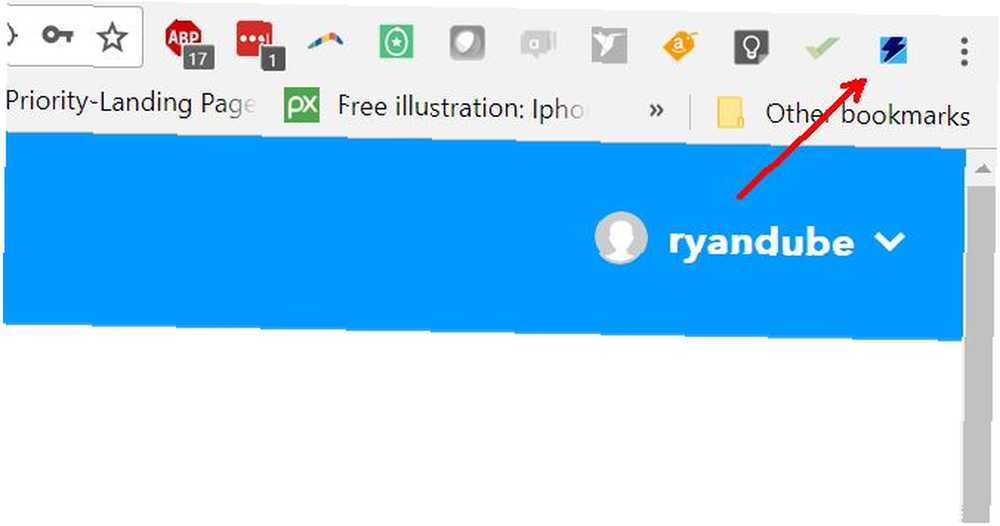
Klikněte na Mám klíč a název události. Poté zadejte jedinečný název spouštěče a vložte klíč URL, který jste zkopírovali shora.
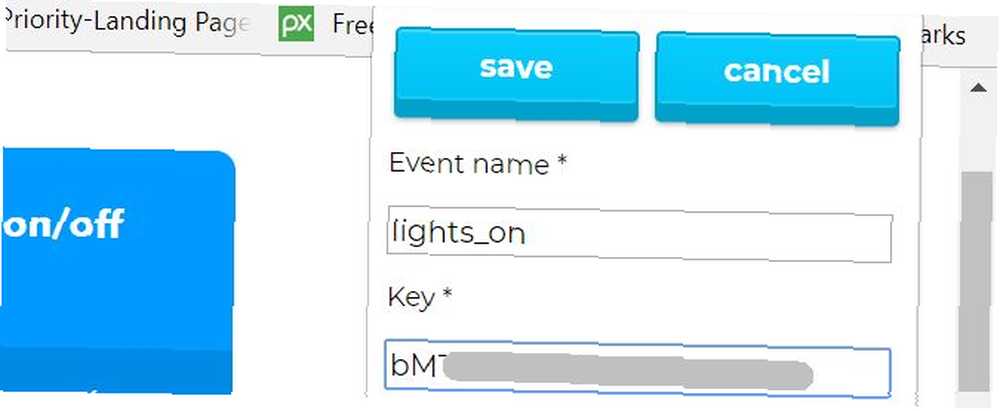
Po dokončení budete mít v prohlížeči tlačítko, pomocí kterého můžete spustit applet IFTTT.
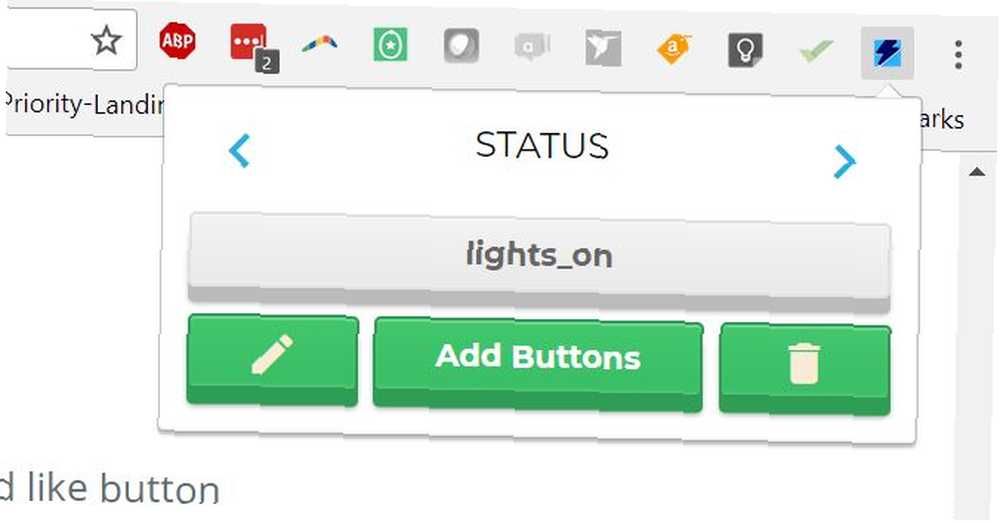
Nyní stačí pouze zapnout přepínač WeMo, který ovládá světla, kliknout na ikonu Hash v prohlížeči a kliknout na “zapnutá světla” tlačítko.
Vše, co musíte udělat pro ovládání televizoru nebo zábavního systému, je vytvoření nového tlačítka a propojení s inteligentním přepínačem, do kterého je zařízení připojeno.
5. Ovládejte svou kancelář pomocí hlasu
Ovládání zařízení ve vaší kanceláři pomocí pouze hlasových zvuků, jako by to byla jedna z komplikovanějších automatizací, která se odtrhne, ale ve skutečnosti je to jedno z nejjednodušších.
Proč je to užitečné
Pokud pracujete na počítači, šance jsou docela dobré, potřebujete obě ruce, abyste mohli dál pracovat. Máte-li Alexa nebo Google Assistant 9 Skvělých třetích stran Amazon Alexa a Google Assistant Smart Speakers 9 Skvělých třetích stran Amazon Alexa a Google Assistant Smart Speakers Hledáte inteligentní reproduktory? Není nutné držet se velkých značek, funkčnosti, vzhledu a ceny těchto fantastických inteligentních reproduktorů třetích stran pro Amazon Alexa a Google Assistant. , nemusíte ani používat ruce. Jen říct “Alexa” nebo “Ahoj Google” a jste připraveni spustit spouštěcí příkaz. Pojďme se podívat, jak byste zapnuli kancelářský televizor pouhým hlasem.
Co musíte koupit
- Asistent Google je zdarma. Stačí jej nainstalovat do telefonu, pokud jej ještě nemáte.
- IFTTT účet
- Achytrá zástrčka pro každé zařízení (nebo rozvodku připojenou k jedné inteligentní zásuvce)
Jak to nastavit
Než začnete, ujistěte se, že v IFTTT vyhledáte pomocníka Google a propojíte jej s účtem Google. Jakmile to uděláte, jste připraveni vytvořit svou první automatizaci hlasového ovládání TV.
Vytvořte nový applet, jako spouštěč zvolte Google Assistant a zvolte Řekněte jednoduchou frázi.
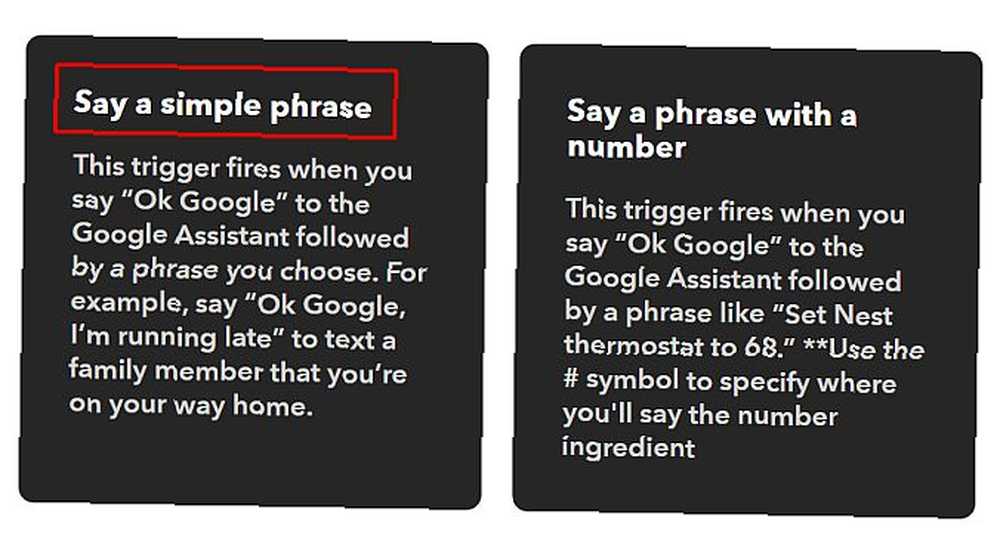
Popište, co chcete říci, aby se kancelářská televize spustila.
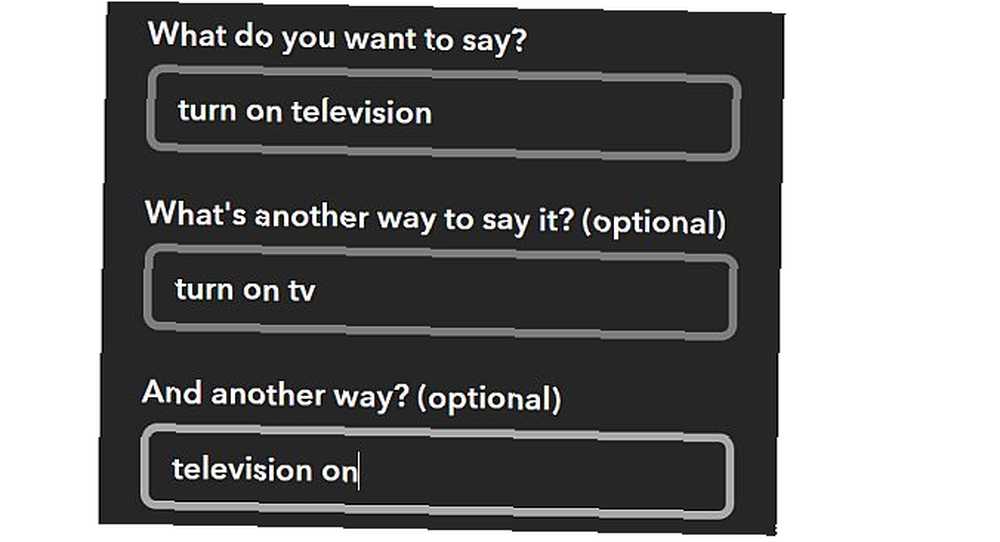
Pro akci vyberte inteligentní přepínač WeMo a zvolte Zapnout akce.
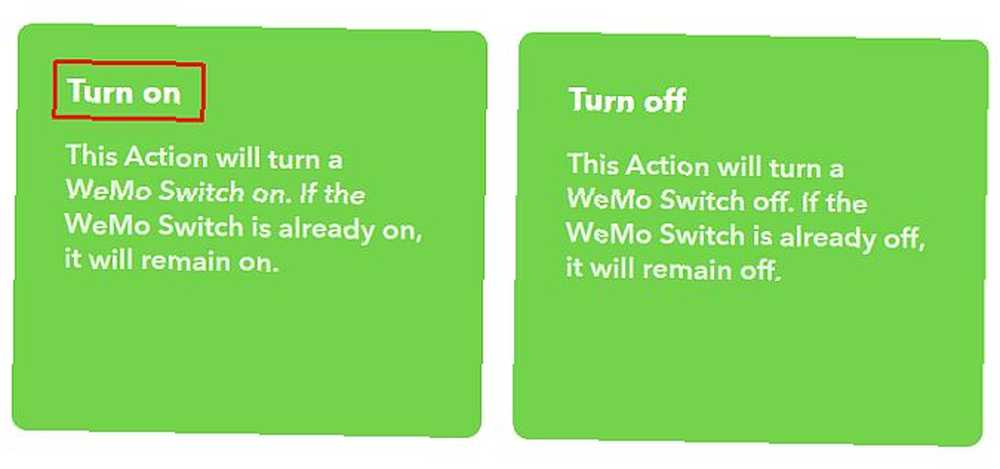
To je všechno. Chcete-li vytvořit příkaz, abyste mohli televizor vypnout, opakujte výše uvedený postup pomocí tlačítka “vypnout” příkaz.
Nápady pro domácí kancelář pro automatizaci
Nápady popsané ve výše uvedeném článku představují jen několik inovativních způsobů, jak automatizaci zefektivnit pracovní den doma. Domácí kancelář by měla být místem produktivity a pomocí těchto tipů bude vaše práce efektivnější.
Vyvinuli jste vlastní automatizaci domácí kanceláře? Sdílejte své vlastní nápady a tipy v sekci níže.











